忘记微信密码怎样找回微信密码 如何找回微信账号密码
忘记微信密码怎样找回微信密码,在当今社交媒体的盛行时代,微信已成为人们交流、分享和连接的重要工具,随着我们使用越来越多的在线账号和密码,偶尔忘记某个密码也是很常见的事情。当我们忘记了微信密码时,我们可能会感到有些困惑和焦虑。不用担心!在这篇文章中我们将探讨一些简单而有效的方法,帮助您找回微信账号密码,重新获得微信的使用权。无论您是因为遗忘密码还是其他原因无法登录微信,本文都将为您提供实用的解决方案。让我们一起来看看吧!
操作方法:
1.打开手机微信,进入微信的登录页面,点击页面下方的“找回密码”,进入找回密码页面。
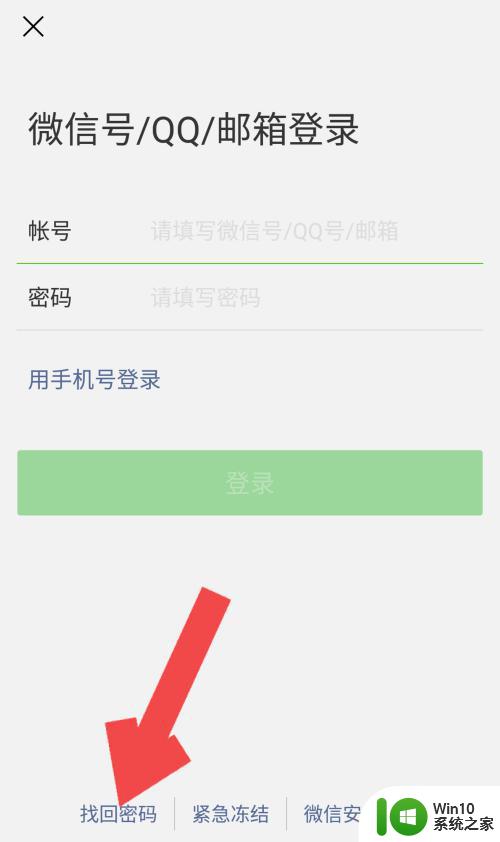
2.在找回密码页面中有四种找回方式:通过已绑定的手机号;通过已绑定的QQ号;通过已绑定的邮箱;申诉找回微信帐号密码。如果我们的微信号没有绑定的手机号、QQ号、QQ邮箱,就只能采取申诉的方法了。
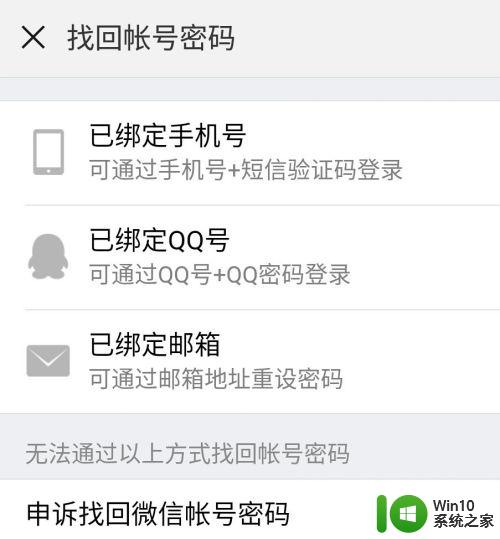
3.点击“申诉找回微信帐号密码”后方的“>”,进入申诉页面。
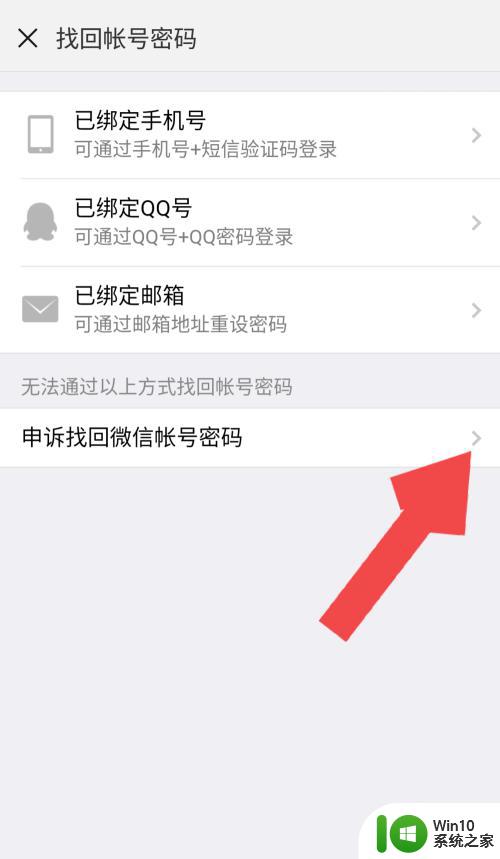
4.点击申诉页面中的“开始申诉”,进入下一步。我们要找回密码应该是记得微信号的,这里点击“我记得微信号”。
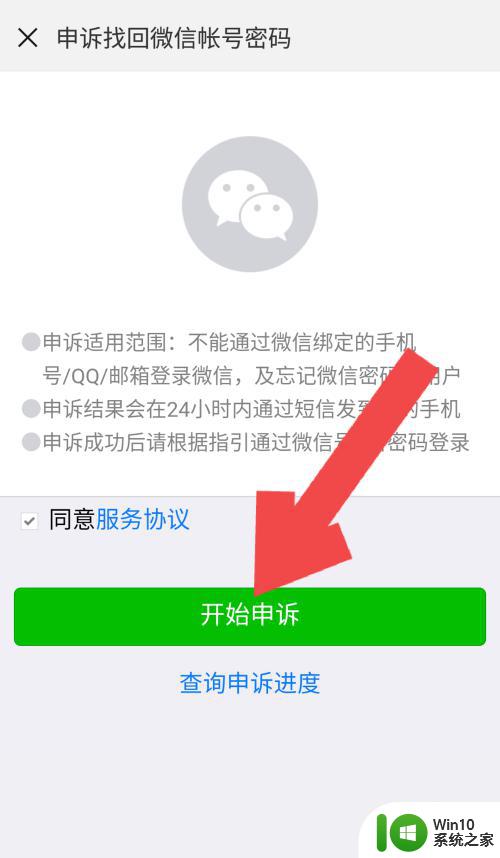
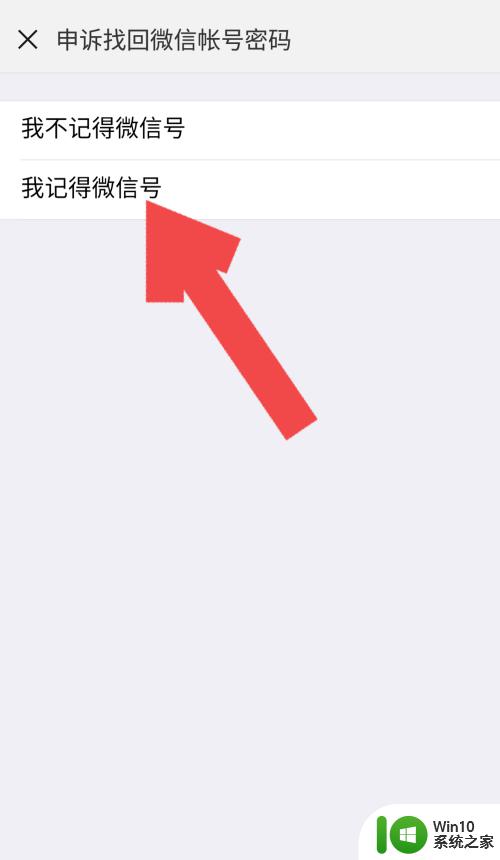
5.点击“我记得微信号”后,页面下方需要我们填写微信号、用来接收申诉结果的手机号、验证码。输入完成后,点击“下一步”。
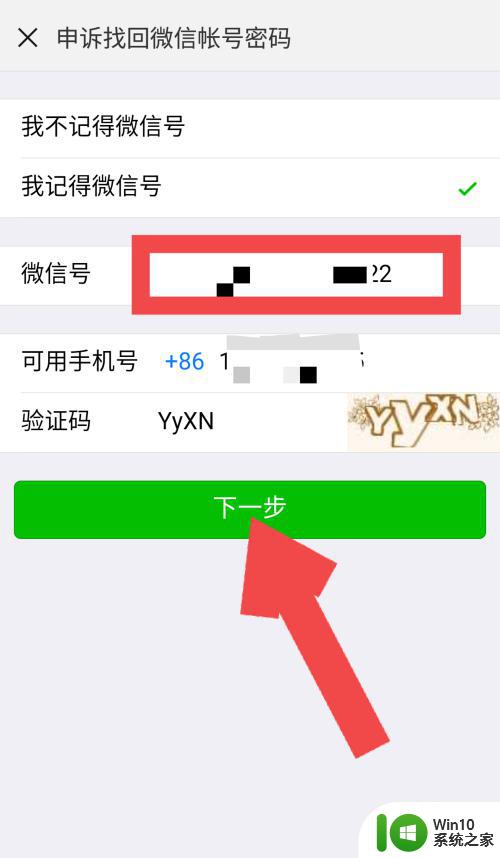
6.根据提示编辑短息并发送短信,发送完后,点击“我已发送短信,下一步”。
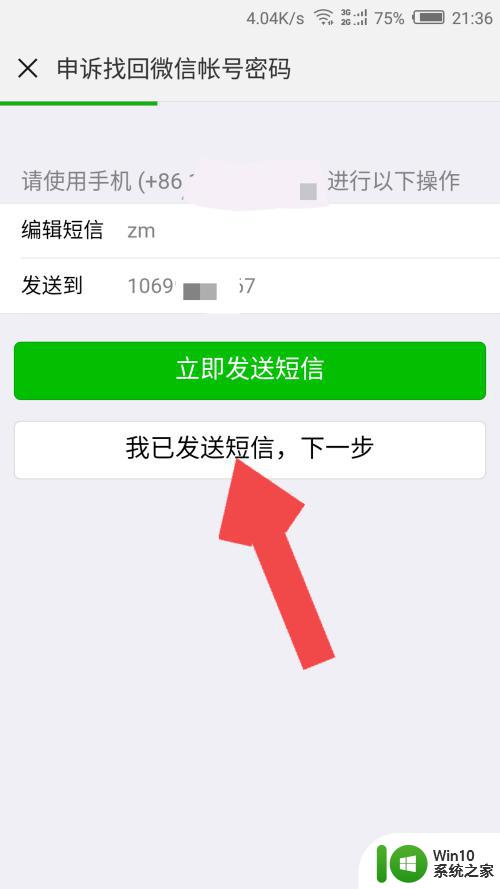
7.进入实名认证信息确认页面,根据自己的微信号是否实名认证过,点击对应的选项。

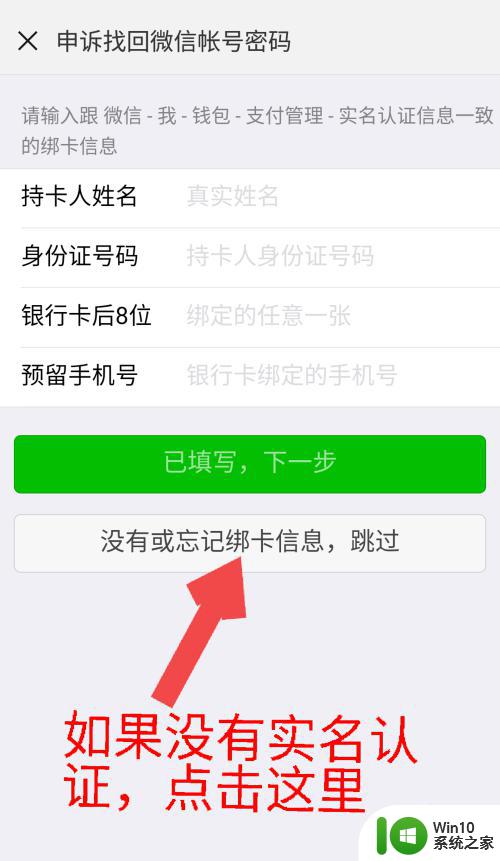
8.根据自己的实际情况填写下一步出现的内容,依次完成后。申诉完成,待申诉通过后,我们就可以重新登录微信修改密码了。
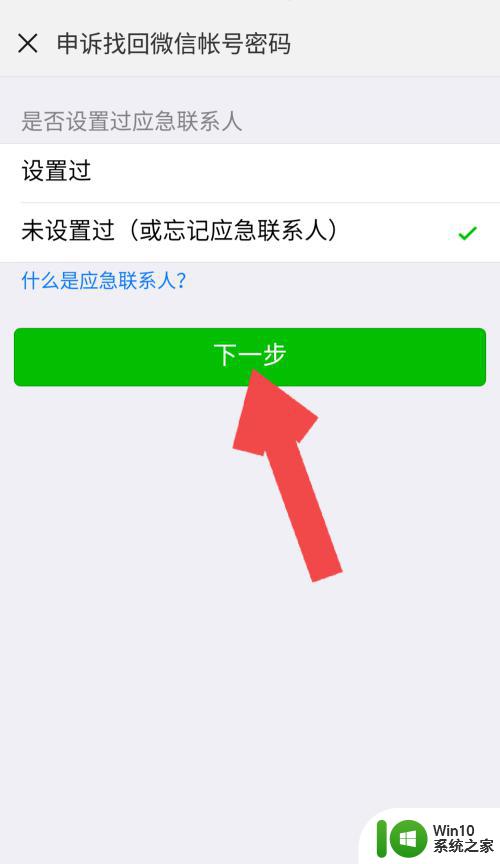
以上是有关忘记微信密码如何找回的全部内容,如果您遇到此类问题,可以按照本文提供的解决方法进行操作,希望这些方法能够帮助到您。
忘记微信密码怎样找回微信密码 如何找回微信账号密码相关教程
- 怎么登录微信忘记密码怎么办 找回微信密码的方法
- 微信的密码忘记了怎么解决 微信密码找回步骤
- 微信支付忘了密码解决方法 微信支付忘记密码怎么办
- steam忘记账户密码的找回步骤 steam账号密码忘记怎么办
- 忘记钉钉登录密码怎么找回 钉钉账号忘记密码怎么恢复
- steam的账号密码都忘了解决方法 Steam账号密码找回方法
- qq忘记密码的找回方法 qq密码忘记了怎么找回
- 打开微信如何设置密码锁 打开微信设置密码锁的教程
- 如何破解WPA2加密wifi密码 怎样找回忘记的加密wifi密码
- 怎样找回聊天记录恢复微信 微信怎么找回删除的聊天记录
- 企业邮箱忘记密码如何找回 企业邮箱密码找回流程
- 找回无线wifi密码的方法 如何找回忘记的无线wifi密码
- U盘装机提示Error 15:File Not Found怎么解决 U盘装机Error 15怎么解决
- 无线网络手机能连上电脑连不上怎么办 无线网络手机连接电脑失败怎么解决
- 酷我音乐电脑版怎么取消边听歌变缓存 酷我音乐电脑版取消边听歌功能步骤
- 设置电脑ip提示出现了一个意外怎么解决 电脑IP设置出现意外怎么办
电脑教程推荐
- 1 w8系统运行程序提示msg:xxxx.exe–无法找到入口的解决方法 w8系统无法找到入口程序解决方法
- 2 雷电模拟器游戏中心打不开一直加载中怎么解决 雷电模拟器游戏中心无法打开怎么办
- 3 如何使用disk genius调整分区大小c盘 Disk Genius如何调整C盘分区大小
- 4 清除xp系统操作记录保护隐私安全的方法 如何清除Windows XP系统中的操作记录以保护隐私安全
- 5 u盘需要提供管理员权限才能复制到文件夹怎么办 u盘复制文件夹需要管理员权限
- 6 华硕P8H61-M PLUS主板bios设置u盘启动的步骤图解 华硕P8H61-M PLUS主板bios设置u盘启动方法步骤图解
- 7 无法打开这个应用请与你的系统管理员联系怎么办 应用打不开怎么处理
- 8 华擎主板设置bios的方法 华擎主板bios设置教程
- 9 笔记本无法正常启动您的电脑oxc0000001修复方法 笔记本电脑启动错误oxc0000001解决方法
- 10 U盘盘符不显示时打开U盘的技巧 U盘插入电脑后没反应怎么办
win10系统推荐
- 1 索尼笔记本ghost win10 64位原版正式版v2023.12
- 2 系统之家ghost win10 64位u盘家庭版v2023.12
- 3 电脑公司ghost win10 64位官方破解版v2023.12
- 4 系统之家windows10 64位原版安装版v2023.12
- 5 深度技术ghost win10 64位极速稳定版v2023.12
- 6 雨林木风ghost win10 64位专业旗舰版v2023.12
- 7 电脑公司ghost win10 32位正式装机版v2023.12
- 8 系统之家ghost win10 64位专业版原版下载v2023.12
- 9 深度技术ghost win10 32位最新旗舰版v2023.11
- 10 深度技术ghost win10 64位官方免激活版v2023.11